illustrator混合两个图形的教程
时间:2024-01-23 13:42:54作者:极光下载站人气:0
illustrator是一款矢量图形处理软件,主要应用在印刷出版、海报书籍排版和专业插画等场景中,它还拥有着非常出色的绘图和插画能力,让用户能够简单轻松的绘制出令人满意的图画作品,因此illustrator软件吸引了不少的用户前来下载使用,当用户在使用illustrator软件时,想要将两个图像混合在一起,却不知道怎么来操作实现,其实这个问题是很好解决的,用户直接在菜单栏中点击对象选项和混合选项,接着在弹出来的子选项中,用户选择建立选项即可成功把两个图形混合在一起,那么接下来就让小编来向大家分享一下illustrator混合两个图形的方法教程吧,希望用户能够从中获取到有用的经验。
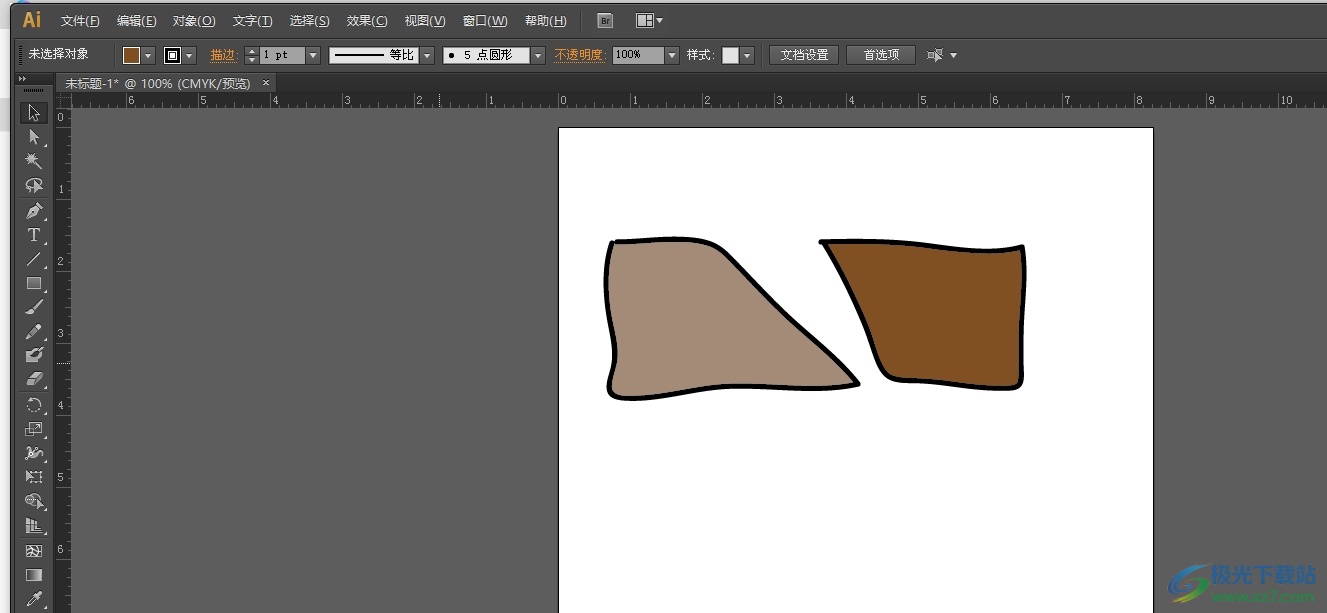
方法步骤
1.用户打开ai软件,并来到文档文件的编辑页面上选中需要混合在一起的两个图形

2.接着在页面上方的菜单栏中点击对象选项,将会拓展出相关的选项卡,用户选择其中的混合选项
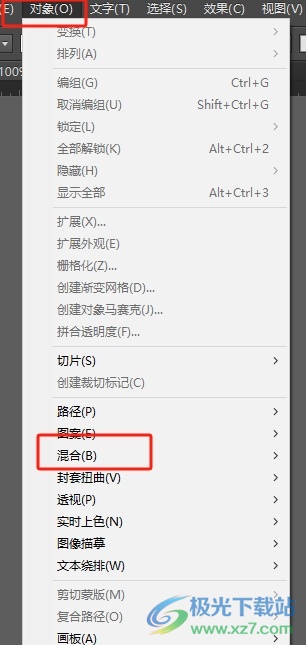
3.在右侧会展示出相关的子选项,用户直接按下位于首位的建立选项即可解决问题
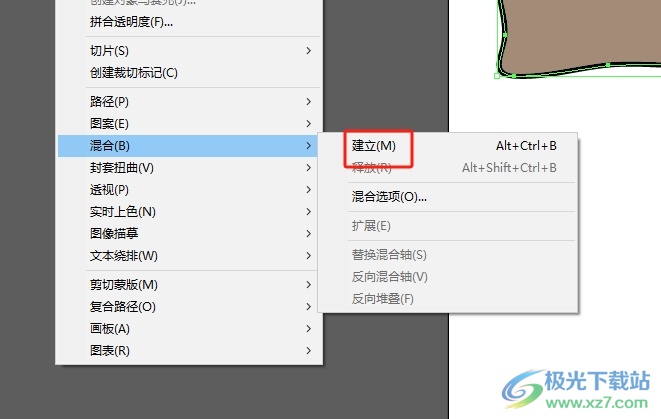
4.完成上述操作后,用户就会发现当前页面上显示出来的两个图形的混合效果,如图所示

以上就是小编对用户提出问题整理出来的方法步骤,用户从中知道了大致的操作过程为点击对象-混合-建立这几步,操作的过程是很简单的,因此感兴趣的用户可以跟着小编的教程操作试试看,一定可以成功混合两个图形的。

大小:251.00 MB版本:绿色版环境:WinAll, WinXP, Win7, Win10
- 进入下载

网友评论